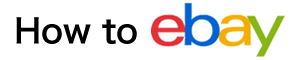eBayの出品・落札手数料を正確に把握していますか?
eBay輸出を行う上で、出品・落札手数料の計算をした方が良いと分かっていても、ほとんどの方がざっくりと手数料を計算しているようです。
手数料を正確に把握していないと、商品が売れて儲かってるつもりが、実は損をしてしまったり、逆に利益の獲れる商品を見逃してしまう可能性があります。
今日はeBayの公式ページにある手数料計算ツール Fee calculator の使い方をご紹介します。
目次
出品・落札手数料の計算方法
eBayの出品・落札手数料はセラー・アップデートで頻繁に改定が行われています。
ネット上には様々なeBay手数料の計算ツールが出ていますが、一番正確なのはeBay公式ページの手数料計算ツールです。
http://www.fees.ebay.com/feeweb/feecalculator
商品カテゴリーを選択
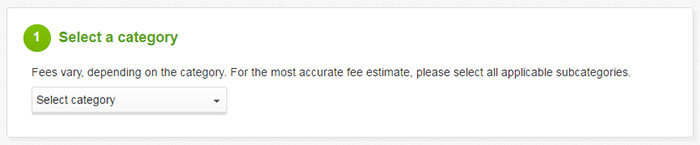
商品のカテゴリーを選択します。
カテゴリー選択後にサブカテゴリーの選択メニューが表示されます。
出品形式・オプション・ストアの有無を選択
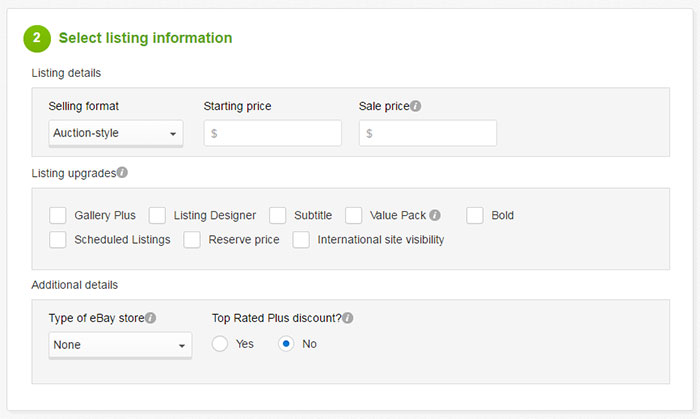
Listing details
Selling format:Auction-style(オークション形式)と Fixed price(固定価格形式)から商品の出品形式を選択します。
Starting price:オークション形式の場合のスタート価格を入力します。
Sale price(Buy It Now price):オークション形式の場合は予想落札価格を入力します。固定価格形式の場合は販売価格を入力します。
Listing upgrades
商品出品時に使用するオプションを選択します。オプションを使用しない場合は、何も選択しなくても構いません。
Additional details
Type of eBay store:eBayストアを契約している場合は、契約しているストアプランを選択します。eBayストア未契約の場合は None(なし)を選択します。
Top Rated Plus discount?:トップ・レイテッド・プラス(TRP:Top Rated Plus)認定の有無を選択します。
送料の設定
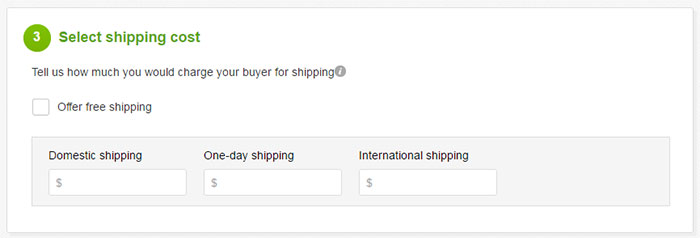
Offer free shipping:送料無料で出品する場合はチェックを入れてください。
International shipping:eBay輸出では基本的に海外発送になります。
バイヤーに送料を請求する場合は、ここに送料を入力します。
手数料の表示
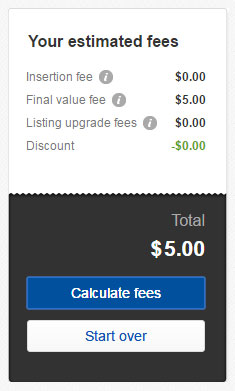
Calculate fees:このボタンをクリックすると手数料を表示されます。
Insertion fee:出品手数料が表示されます。
Final value fee:商品が落札後の手数料が表示されます。
Listing upgrade fees:使用したオプションの金額が表示されます。
Discount:トップ・レイテッド・プラスの認定がある場合は割引金額が表示されます。
手数料についてまとめ
eBayでは、出品するカテゴリー毎に手数料も違いますし、オークション形式で出品するか固定価格形式で出品するかでも変わってきます。
また、eBayストアに登録済みかによっても変わってきますし、トップ・レイテッド・プラス(TRP:Top Rated Plus)の認定があるかによっても変わってきます。
eBayの出品・落札手数料の計算は複雑なので、商品が落札された際に利益がいくら残るのか計算するのは手間がかかります。
しかし、eBay輸出で確実に利益を残すなら、商品リサーチの段階で手数料の計算をし、そのうえで商品を仕入れるか判断する必要があります。